Apple Pay không còn là một khái niệm xa lạ đối với những người sử dụng hệ sinh thái của Apple. Đáng chú ý là, Apple Pay hiện đã chính thức được hỗ trợ tại Việt Nam. Trong bài viết ngày hôm nay, chúng ta sẽ tập trung vào việc hướng dẫn cách thiết lập Apple Pay trên Apple Watch. Hãy cùng ATP Holdings khám phá cách thực hiện ngay nhé!
Apple Pay là gì?
Apple Pay là một giải pháp thanh toán không cần tiếp xúc, được tạo ra và phát triển bởi Apple cho các thiết bị của họ như iPhone, iPad và Apple Watch.

Với Apple Pay, người dùng có khả năng thực hiện các giao dịch mà không cần sử dụng thẻ ngân hàng truyền thống, mang lại sự tiện lợi và đồng thời gia tăng mức độ bảo mật, từ đó giảm thiểu nguy cơ rò rỉ thông tin cá nhân của người dùng.
Xem thêm: Apple Pay là gì? Những điều cần biết về Apple Pay trước khi quyết định sử dụng
Apple Watch dòng nào có hỗ trợ thanh toán Apple Pay?
Các mẫu Apple Watch hỗ trợ thanh toán Apple Pay bao gồm:
- Apple Watch Series 4.
- Apple Watch Series 8.
- Apple Watch Ultra.
- Apple Watch SE (2022).
Lưu ý quan trọng: Để có thể sử dụng dịch vụ thanh toán Apple Pay trên các thiết bị Apple Watch nêu trên, các thiết bị này phải đáp ứng hai điều kiện sau:
- Sử dụng phiên bản hệ điều hành watchOS tối thiểu là phiên bản 9
- Phải được ghép đôi với iPhone có phiên bản từ iPhone 8 trở lên.
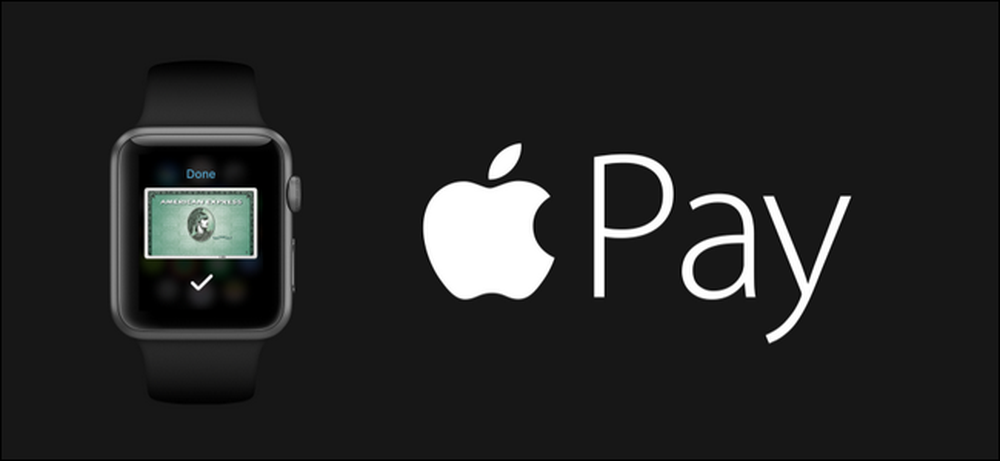
Xem thêm: Tổng hợp danh sách ngân hàng hỗ trợ Apple Pay tại Việt nam
Hướng dẫn cách thiết lập Apple Pay trên Apple Watch
1. Thiết lập thẻ trực tiếp trên Apple Watch
Bước 1: Mở ứng dụng Ví trên Apple Watch, sau đó chọn tùy chọn Thêm thẻ.

Bước 2: Lựa chọn Thẻ ghi nợ hoặc thẻ tín dụng, sau đó nhấn Tiếp tục để tiếp tục sang bước tiếp theo.

Bước 3: Nhập thông tin được hiển thị trên màn hình của Apple Watch. Sau khi hoàn thành, nhấn Tiếp tục và nhập ngày hết hạn thẻ cùng mã bảo mật. Cuối cùng, chọn Thêm thẻ để hoàn tất quá trình cài đặt.

2. Thiết lập thẻ trên Apple Watch bằng iphone
Hướng dẫn thêm thẻ vào Apple Watch qua iPhone:
Bước 1: Mở ứng dụng Watch trên iPhone, sau đó chọn tùy chọn Ví & Apple Pay.

Bước 2: Chọn Thêm thẻ. Sau đó, lựa chọn giữa Thẻ ghi nợ hoặc Thẻ tín dụng.

Bước 3: Nhấn Tiếp tục để tiến hành thêm thẻ. Bạn có thể quét thẻ bằng camera hoặc nhập thông tin thẻ thủ công.

Bước 4: Nếu bạn chọn nhập thông tin thẻ thủ công, hãy nhập các thông tin yêu cầu, sau đó nhấn Tiếp theo để hoàn tất.

Bước 5: Tiến hành xác minh thẻ của bạn theo hướng dẫn, sau đó nhấn Tiếp tục để hoàn tất. Và bạn đã thành công thêm thẻ vào Apple Watch thông qua iPhone.

Một vài điều cần lưu ý khi thiết lập Apple Pay trên Apple Watch
1. Cách xóa thẻ khỏi Apple Pay trên Apple Watch
Bước 1: Mở ứng dụng Watch trên iPhone, sau đó chọn mục Ví & Apple Pay.

Bước 2: Tại đây, lựa chọn thẻ mà bạn muốn xóa, sau đó chọn tùy chọn Xóa thẻ.

2. Hướng dẫn thay đổi chi tiết giao dịch mặc định
Bước 1: Mở ứng dụng Cài đặt trên iPhone của bạn, sau đó chọn mục Ví & Apple Pay.

Bước 2: Trong phần này, chọn Thẻ giao dịch mặc định. Tiếp theo, bạn có thể thay đổi thẻ giao dịch mặc định theo mong muốn của mình!

3. Cách tìm số tài khoản thiết bị cho thẻ
Bước 1: Mở ứng dụng Watch trên iPhone, sau đó chọn Ví & Apple Pay. Chọn thẻ mà bạn muốn tra cứu số tài khoản trên thiết bị.

Bước 2: Trong màn hình hiển thị, bạn sẽ thấy thông tin chi tiết về thẻ, bao gồm cả số tài khoản thiết bị của thẻ.

4. Lưu ý trong trường hợp bị mất Apple Watch
Nếu Apple Watch của bạn bị mất, kẻ xấu có thể lợi dụng để truy cập hoặc thậm chí sử dụng thẻ của bạn. Tuy nhiên, bạn có thể tận dụng tính năng Find My để xác định vị trí hiện tại của Apple Watch của mình.
Trong trường hợp việc sử dụng Find My không thành công, bạn còn có thể truy cập vào trang web iCloud để xóa thông tin cá nhân, thông tin thanh toán hoặc thậm chí gỡ bỏ Apple Watch khỏi danh sách các thiết bị liên kết để ngăn chặn việc kẻ xấu sử dụng nó với mục đích xấu.

Cách thanh toán hóa đơn qua Apple Pay trên Apple Watch
Bước 1: Mở ứng dụng Watch trên iPhone của bạn và chọn mục “Ví & Apple Pay”.

Bước 2: Thẻ mặc định của bạn sẽ tự động xuất hiện trên màn hình.

Bước 3: Khi bạn muốn thanh toán, tương tự như việc sử dụng iPhone, hãy giữ màn hình Apple Watch của bạn gần đầu đọc không tiếp xúc cho đến khi bạn nghe thấy tiếng bíp xác nhận giao dịch thành công.

Chú ý rằng để sử dụng Apple Pay trên Apple Watch, bạn cần bật tính năng mã Passcode bảo mật trên thiết bị.
Xem hướng dẫn chi tiết: Hướng dẫn cách sử dụng Apple Pay tại Việt Nam để thanh toán online
Kết luận
Trên đây là hướng dẫn chi tiết cách thiết lập Apple Pay trên Apple Watch từ ATP Holdings dành cho bạn. Hy vọng nội dung này sẽ giúp bạn sử dụng hiệu quả Apple Pay trên Apple Watch của mình hơn. Chúc các bạn thành công.
Bài viết liên quan:
